Atualizado em July 2025: Pare de receber mensagens de erro que tornam seu sistema mais lento, utilizando nossa ferramenta de otimização. Faça o download agora neste link aqui.
- Faça o download e instale a ferramenta de reparo aqui..
- Deixe o software escanear seu computador.
- A ferramenta irá então reparar seu computador.
Ao atualizar seu PC Windows se você receber uma mensagem de erro –
Houve alguns problemas ao instalar atualizações, mas vamos tentar novamente mais tarde no Windows 10
então este post pode ajudá-lo. Os códigos de erro que o acompanham podem ser qualquer um destes – (Alabama1548), (Alabama1873), (Alabama1715), (Alabama1488), etc.
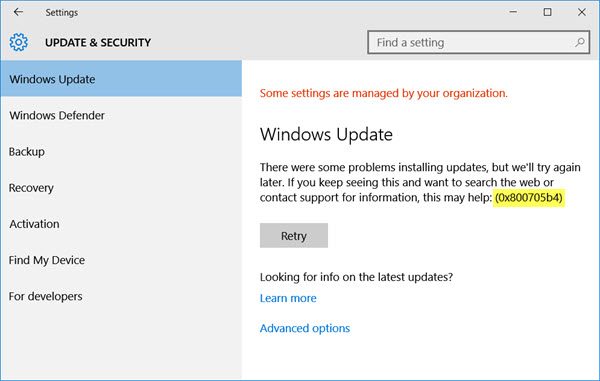
Eu recentemente enfrentei este problema enquanto atualizava meu
Windows 10
Dell XPS, que não atualizei por muito tempo. Isso é o que eu fiz e isso é o que me ajudou. Espero que ele ajude você também.
Tabela de Conteúdos
Houve alguns problemas ao instalar atualizações
Atualizado: julho 2025.
Recomendamos que você tente usar esta nova ferramenta. Ele corrige uma ampla gama de erros do computador, bem como proteger contra coisas como perda de arquivos, malware, falhas de hardware e otimiza o seu PC para o máximo desempenho. Ele corrigiu o nosso PC mais rápido do que fazer isso manualmente:
- Etapa 1: download da ferramenta do reparo & do optimizer do PC (Windows 10, 8, 7, XP, Vista - certificado ouro de Microsoft).
- Etapa 2: Clique em Iniciar Scan para encontrar problemas no registro do Windows que possam estar causando problemas no PC.
- Clique em Reparar tudo para corrigir todos os problemas
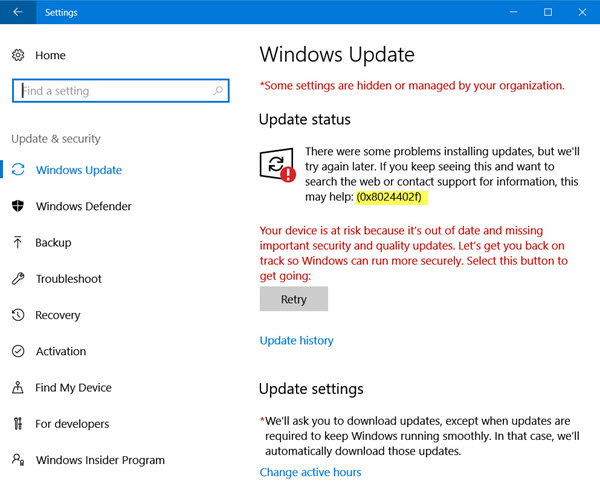
1] Abra o Windows Explorer e navegue até
C:WindowsSoftwareDistribution
. Agora apague todo o conteúdo da pasta SoftwareDistribution. O
SoftwareDistribution folder(Alaska)
no sistema operacional Windows é uma pasta localizada no diretório Windows e usada para armazenar temporariamente arquivos que podem ser necessários para instalar o Windows Update no seu computador.
2] Próximo run the
Solucionador de problemas de atualização do Windows
. O solucionador de problemas será executado e tentará identificar se existe algum problema que impeça o seu computador de baixar e instalar atualizações do Windows.
Você também pode executar o solucionador de problemas on-line da Microsoft para corrigir erros de atualização do Windows. Ele corrige códigos de erro como (Alabama1019), (Alabama1997), (Alabama1325), (Alabama1723), (Alabama1939), (Alabama1560), (Alabama1471), (Alabama1543), (Alabama1715), (Alabama1303), etc.
3] Tendo feito isto,
executar Windows Update no Estado de inicialização limpa
. Para fazer isso, você terá que inicializar seu PC Windows no Estado de inicialização limpa. Este post mostrará como executar o Clean Boot.
Quando você inicia o computador em inicialização limpa, o computador começa usando um conjunto mínimo pré-selecionado de drivers e programas de inicialização. Então você vê apenas um grupo mínimo de programas de sistema necessários sendo carregados e assim não há nada que interfira no processo de atualização do Windows.
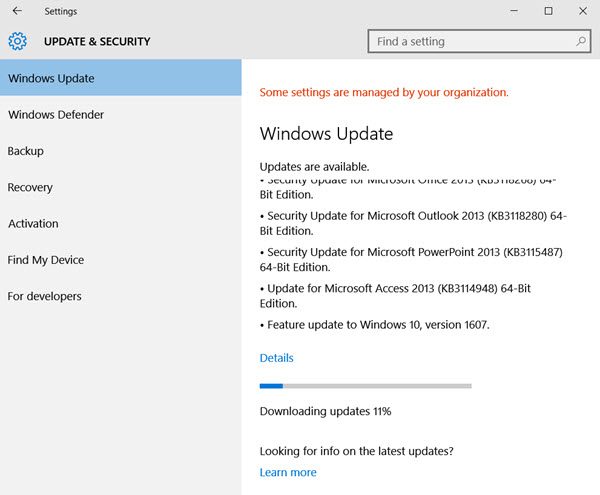
Eu fiz isso e fui capaz de instalar o Windows Updates no meu Windows 10 PC. Espero que ele também o ajude.
Veja este post se a Atualização do Windows falhar na instalação e você precisar de mais sugestões de solução de problemas.
RECOMENDADO: Clique aqui para solucionar erros do Windows e otimizar o desempenho do sistema
Vitor é um fã entusiasta do Windows que gosta de resolver problemas do Windows 10 em particular e escrever sobre sistemas Microsoft normalmente.
